CD光盤怎麼轉換成MP3
隨著數字音樂的普及,越來越多的人希望將CD光盤中的音樂轉換為MP3格式,以便在手機、電腦或其他設備上播放。本文將詳細介紹如何將CD光盤轉換為MP3,並提供相關的工具和步驟。
一、為什麼需要將CD轉換為MP3?
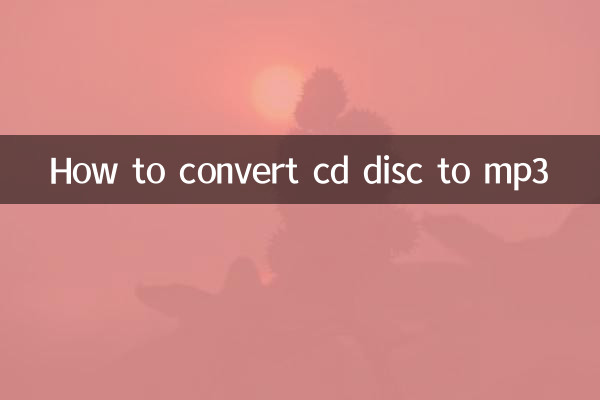
CD光盤雖然音質優良,但攜帶不便且容易損壞。 MP3格式體積小、兼容性強,更適合現代設備的播放需求。以下是CD與MP3的對比:
| 對比項 | CD | MP3 |
|---|---|---|
| 存儲介質 | 物理光盤 | 數字文件 |
| 音質 | 無損 | 有損壓縮 |
| 便攜性 | 較差 | 極佳 |
| 兼容性 | 需CD播放器 | 幾乎所有設備 |
二、轉換工具推薦
以下是幾款常用的CD轉MP3工具及其特點:
| 工具名稱 | 支持平台 | 特點 |
|---|---|---|
| Windows Media Player | Windows | 免費、內置系統 |
| iTunes | Windows/macOS | 支持批量轉換 |
| Freemake Audio Converter | Windows | 界面簡潔、支持多種格式 |
| Audacity | 跨平台 | 開源、高級編輯功能 |
三、轉換步驟詳解
以Windows Media Player為例,以下是具體操作步驟:
1.插入CD光盤:將CD放入電腦的光驅中。
2.打開Windows Media Player:在開始菜單中搜索並打開該程序。
3.選擇翻錄設置:點擊右上角的“組織”按鈕,選擇“選項”,在“翻錄音樂”選項卡中將格式設置為“MP3”。
4.開始翻錄:勾選需要轉換的曲目,點擊“翻錄CD”按鈕。
5.保存文件:轉換完成後,MP3文件默認保存在“音樂”文件夾中。
四、常見問題解答
Q1:轉換後的MP3音質會變差嗎?
A1:MP3是有損壓縮格式,音質會比CD稍差,但普通用戶幾乎無法察覺。可通過調整比特率(建議192kbps以上)來平衡音質和文件大小。
Q2:轉換需要聯網嗎?
A2:不需要,但部分工具可能需要聯網獲取CD曲目信息(如專輯名、歌手等)。
Q3:Mac電腦如何轉換?
A3:Mac用戶可使用iTunes,步驟類似:插入CD後選擇“文件”>“轉換”>“創建MP3版本”。
五、其他注意事項
1.版權問題:僅轉換個人購買的CD,避免侵犯版權。
2.文件命名:轉換前可編輯曲目信息,便於後續管理。
3.備份原CD:建議保留原光盤,以防轉換失敗或文件丟失。
通過以上方法,您可以輕鬆將CD音樂轉換為MP3格式,享受更便捷的數字音樂體驗!

查看詳情

查看詳情